电脑开关机密码设置方法 如何在电脑上设置开机密码
更新时间:2024-02-07 14:44:41作者:xiaoliu
如今电脑已经成为我们生活中不可或缺的一部分,我们几乎在各个方面都离不开它,随着科技的不断发展,电脑也面临着各种安全隐患。为了保护个人隐私和防止未经授权的访问,设置开机密码成为一种常见的做法。如何在电脑上设置开机密码呢?在本文中我们将介绍一些简单易行的方法来帮助您保护您的电脑安全。无论是个人使用还是在公共场合使用电脑,设置开机密码都是一种有效的安全措施。
步骤如下:
1.以Windows 10电脑系统为例,打开电脑进入桌面。点击左下角的【开始】菜单,再点击【设置】;
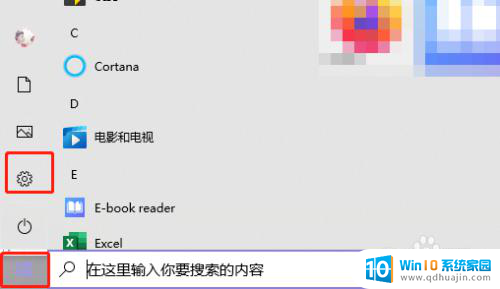
2.在设置中找到【账户】设置;

3.点击账户设置左侧的【登录选项】设置,为你的Windows电脑添加开机密码;

4.再通过右侧的登录方式,选择需要设置的开机密码。有人脸设置、指纹设置、PIN登录、物理安全密匙、密码、图片密码等等;
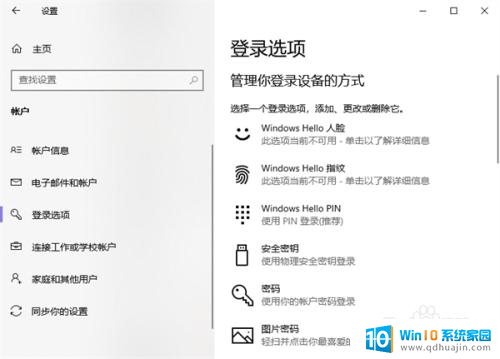
5.最后根据你所选密码方式的提示完成密码设置即可。
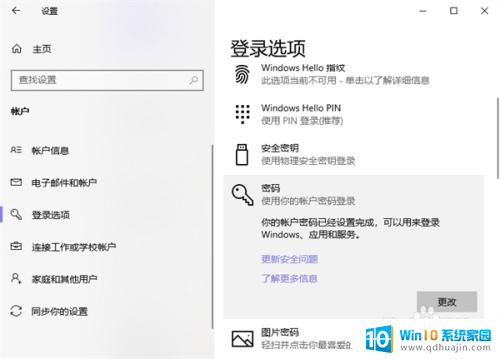
以上就是电脑开关机密码设置方法的全部内容,如果你遇到这种问题,可以根据上面小编提供的方法来解决,希望这对你有所帮助。
电脑开关机密码设置方法 如何在电脑上设置开机密码相关教程
热门推荐
电脑教程推荐
win10系统推荐
- 1 萝卜家园ghost win10 64位家庭版镜像下载v2023.04
- 2 技术员联盟ghost win10 32位旗舰安装版下载v2023.04
- 3 深度技术ghost win10 64位官方免激活版下载v2023.04
- 4 番茄花园ghost win10 32位稳定安全版本下载v2023.04
- 5 戴尔笔记本ghost win10 64位原版精简版下载v2023.04
- 6 深度极速ghost win10 64位永久激活正式版下载v2023.04
- 7 惠普笔记本ghost win10 64位稳定家庭版下载v2023.04
- 8 电脑公司ghost win10 32位稳定原版下载v2023.04
- 9 番茄花园ghost win10 64位官方正式版下载v2023.04
- 10 风林火山ghost win10 64位免费专业版下载v2023.04